Windows 11 でローカルアカウントを作成する方法

こんにちは。
今回は、Windows 11 Home のセットアップ時にローカルアカウントを作成する方法を紹介します。
Windows 11 Home は基本的にインターネット接続とMicrosoftアカウントが必須 です。
それでもローカルアカウントを作成したい!という場合もあると思います。 そんなときはこの方法をお試しください。
ポイントは「ネットワークを使えなくすればローカルアカウントが作れる」 です。
ローカルアカウント作成までのながれ
新規購入した Windows 11 Home を参考に記載しています。
- 国とキーボードを選択します
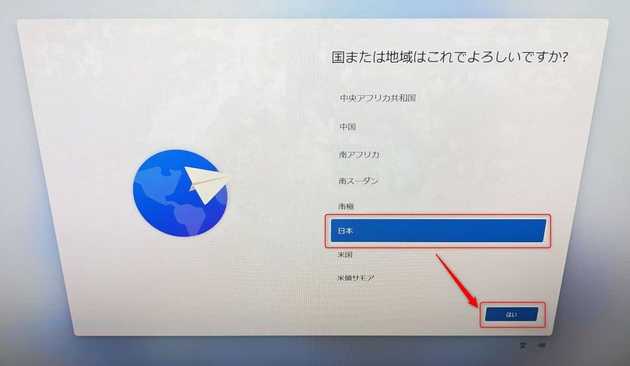


- ネットワークに接続しましょう の画面で Shift + F10 を押します
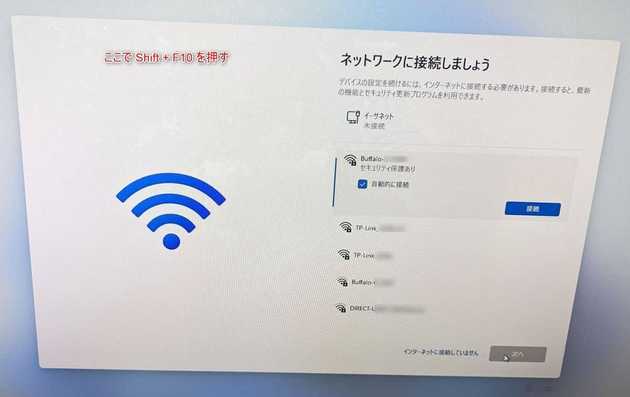
- コマンドプロンプトが出るので、
taskmgrと入力してEnterを押します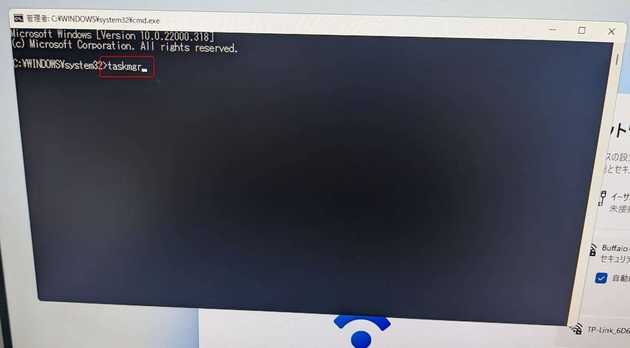
- 詳細をクリックして、ネットワーク接続フローを選択し、タスクの終了をクリック します
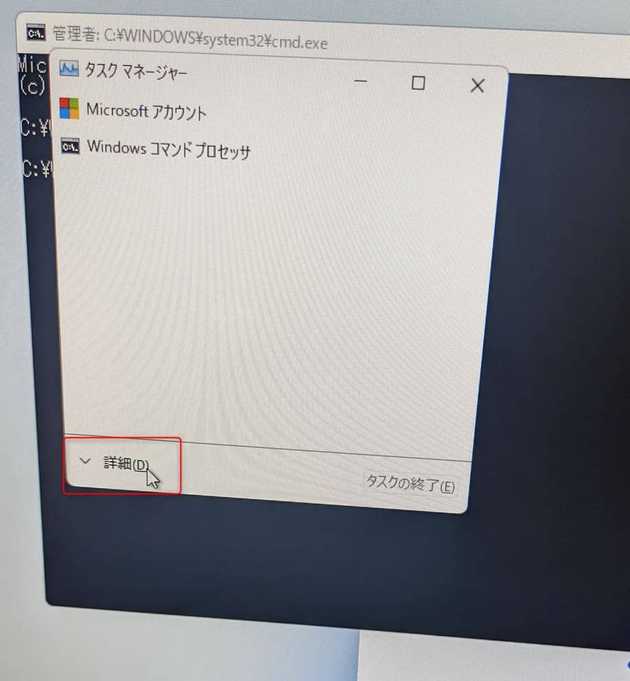
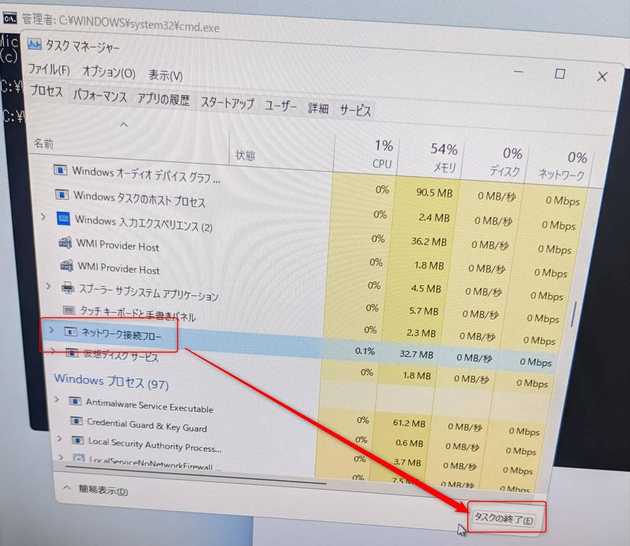
- タスクを終了すると、ライセンス契約の同意画面がでてきますので同意して進めます
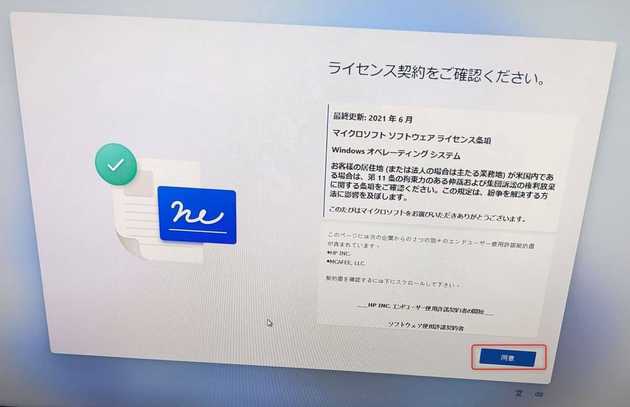
- ローカルアカウント名の入力を求められますので任意の名前を入力 します
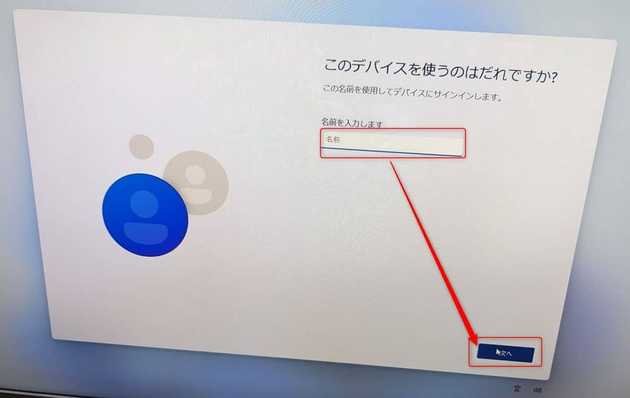
- パスワードを入力します
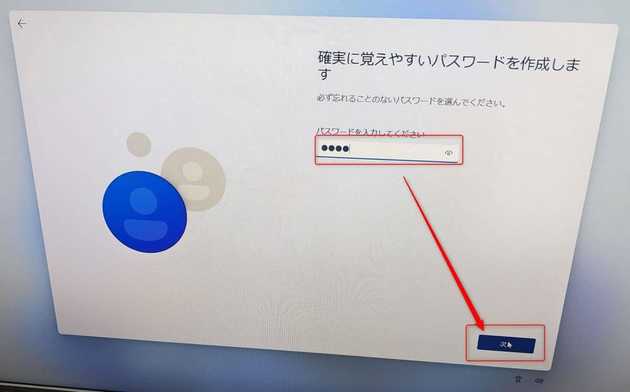
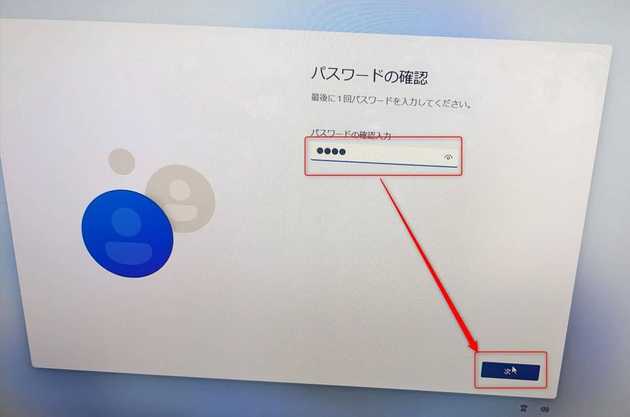
- セキュリティの質問を3つ設定します
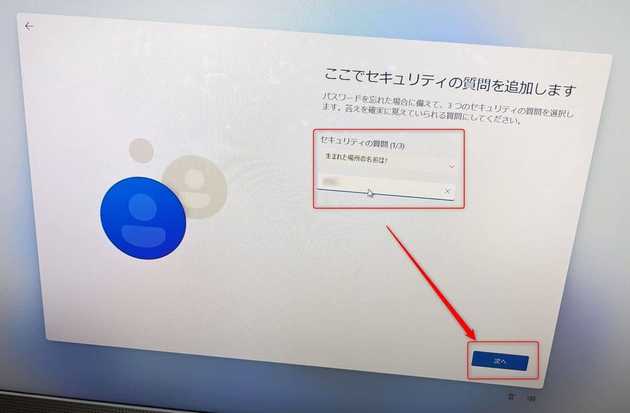
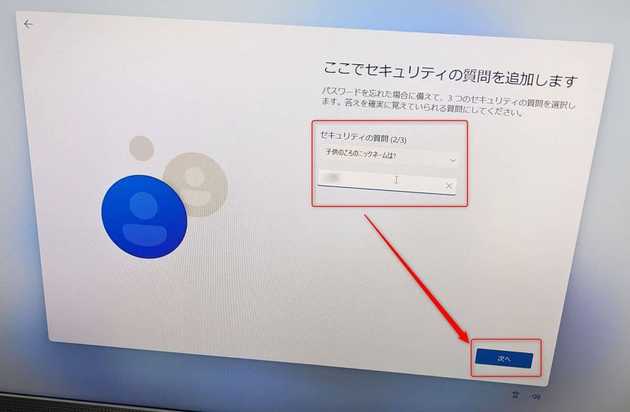
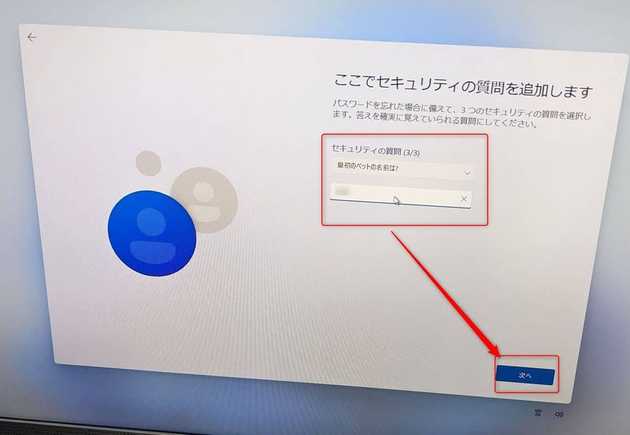
- Hello を設定します。今回はスキップしています
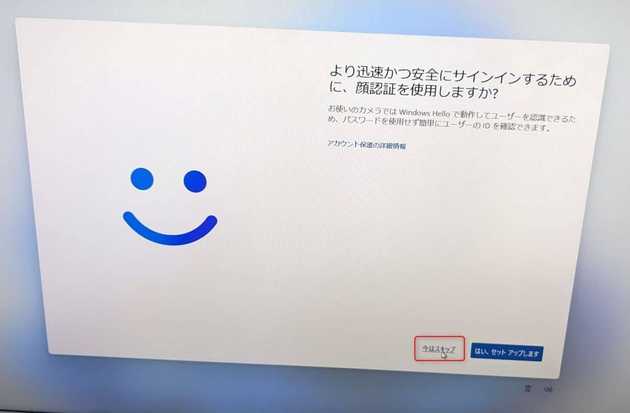
- デバイスのプライバシー設定の選択 をデフォルトで完了します
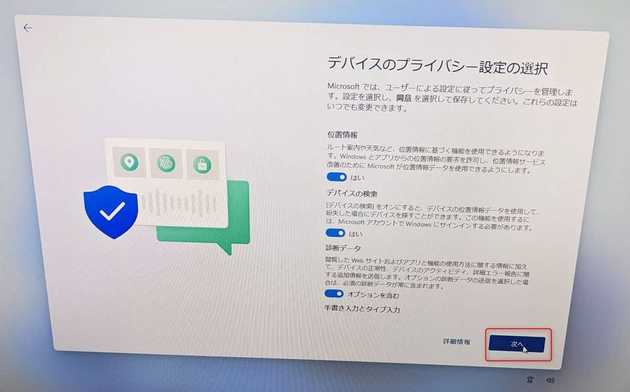

以上でセットアップが完了し、ローカルアカウントでログイン できます。
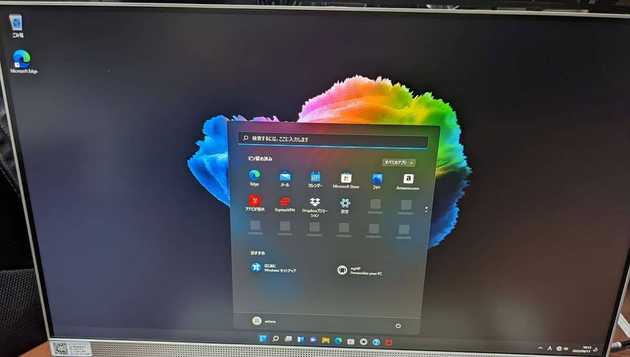
Windows 11 Proでも今後Microsoftアカウントが必須になる可能性がありますので、この方法が役立つかもしれません。
それでは次回の記事でお会いしましょう。




